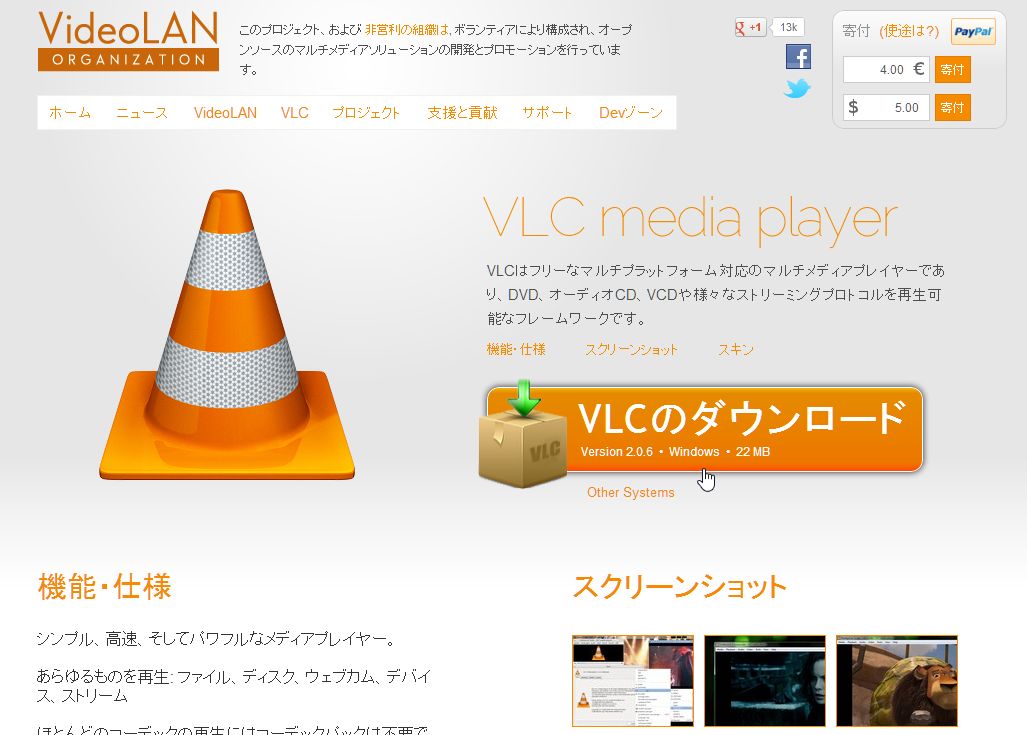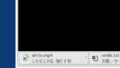海外の映画や映像のMP4動画には、字幕が付いていることが多い。しかし、ウインドウズ標準のWindowsMediaPlayer(WMP)で再生したところ、字幕が表示されないことがある。字幕付きのMP4動画には、字幕対応でフリーの動画再生ソフトを利用しよう。
「VLC Media Player」は、多機能でフリーの定番メディアプレイヤーソフト。複数の字幕から選択して切り替え表示が行えるほか、副音声にも対応している。複数の字幕・音声が付いているMP4やMKV形式の動画を再生するなら、ぜひ「VLC Media Player」を利用すべし。
WMPで表示できないMP4動画の字幕に対応する「VLC Media Player」

WindowsMediaPlayerで動画を再生すると、音声が外国語だったり演者や監督のコメント付きだったりすることがある。WMPの場合、音声切り替えの機能がないため、副音声が主音声に設定されていると、それを聴くしかない

そんなときはWMPではなく「VLC media player」で再生してみよう。こちらの公式サイトからインストーラーをダウンロードしてパソコンに導入しよう

VLC media playerをインストールしたら起動。「ファイル」から再生したい動画ファイルを選ぶか、ドラック&ドロップで動画ファイルをソフト上に置くと再生が開始される

再生が始まったら、画面を右クリックしてメニューから「オーディオ」→「オーディオトラック」を開こう。多重音声に対応している場合は、ここに複数のメニューが表示され、聞きたい音声に切り替えられるぞ